ثم اكتب تعليقك
ReiBoot - برنامج إصلاح نظام iOS المجاني رقم 1
أصلح أكثر من 150 مشكلة في iOS دون فقدان البيانات والترقية iOS 26/الرجوع إلى إصدار أقدم بأمان
ReiBoot: أداة إصلاح iOS رقم 1
إصلاح أكثر من 150 مشكلة في نظام iOS دون فقدان البيانات
تُعَدّ ميزة Emergency SOS على iPhone 17 مصممة لحمايتك، ولكن عندما يتم تفعيلها عن طريق الخطأ أو تتعطل، يمكن أن تعطل المكالمات والبيانات المحمولة. قد يحدث هذا بعد تحديث iOS، أو مشاكل في الشبكة، أو ضغط غير مقصود على الأزرار. من المهم التصرف بسرعة لاستعادة الخدمة الطبيعية.
يغطي هذا الدليل كيفية إيقاف تشغيل SOS على iPhone 17 بأبسط وأكثر الطرق فعالية، بحيث يعود جهازك إلى كامل وظيفته دون تأخير.
وضع SOS على iPhone هو ميزة أمان مدمجة تتيح لك الاتصال بخدمات الطوارئ عندما تكون الشبكة العادية غير متاحة. إنها مفيدة في الحالات الحرجة، ولكن إذا كان جهازك عالقًا في هذا الوضع، يمكن أن يمنع المكالمات والنصوص والوصول إلى الإنترنت حتى يتم إصلاحه.
عندما يتعطل iPhone 17 في وضع SOS، فهذا يعني أن الجهاز يمكنه إجراء مكالمات طوارئ، ولكن فقد الوصول إلى خدمة الشبكة العادية. تشمل الأسباب الشائعة ما يلي:
تُعتبر ميزة Emergency SOS مفيدة للأمان، ولكن التفعيل غير المقصود يمكن أن يكون محبطًا. يمكن أن يساعد تعطيل بعض المشغلات في منع الدخول غير المرغوب فيه إلى وضع SOS مع الحفاظ على الميزة متاحة للحالات الطارئة الحقيقية. إليك كيفية القيام بذلك:
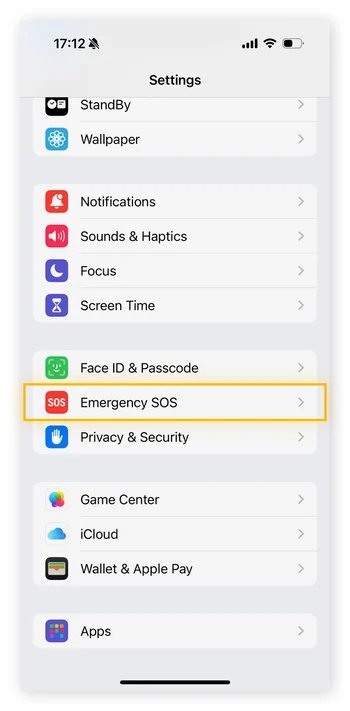
عندما لا تساعد طرق الوقاية ويكون iPhone 17 عالقًا في وضع SOS فقط، ستحتاج إلى استخدام خطوات استكشاف الأخطاء وإصلاحها المثبتة. تعمل هذه الإصلاحات على معالجة الأخطاء المتعلقة بالشبكة، والإعدادات القديمة، ومشاكل البرمجيات التي تسبب تعطل iPhone 17 في وضع SOS.
عندما يكون iPhone 17 عالقًا في وضع SOS فقط، فإن السبب الأكثر شيوعًا هو حدوث انقطاع مؤقت في الشبكة من مزود الخدمة الخاص بك. يمكن أن يحدث هذا أثناء الصيانة أو انقطاعات الخدمة غير المتوقعة. قم بزيارة موقع مزود الخدمة، تحقق من خريطة انقطاع الخدمة، أو اتصل بخدمة العملاء لتأكيد ما إذا كانت منطقتك متأثرة. إذا كان هناك انقطاع، ستحتاج إلى الانتظار حتى يتم استعادة الخدمة.
تعد إعادة التشغيل القصرية واحدة من أسرع الطرق لإصلاح iPhone 17 العالق في وضع SOS. تقوم بتحديث نظام جهازك، وتزيل الأخطاء المؤقتة، ويمكن أن تستعيد اتصال الشبكة دون حذف أي بيانات. دعنا نرى كيفية إعادة تشغيل iPhone 17.

يمكن أن يساعد تفعيل وضع الطائرة وإيقافه بينما يكون iPhone 17 Pro في وضع SOS في استعادة اتصال الشبكة لديك. هذا يجبر الجهاز على إعادة الاتصال بأقرب برج متاح، مما غالبًا ما يحل مشكلات الخدمة المؤقتة.
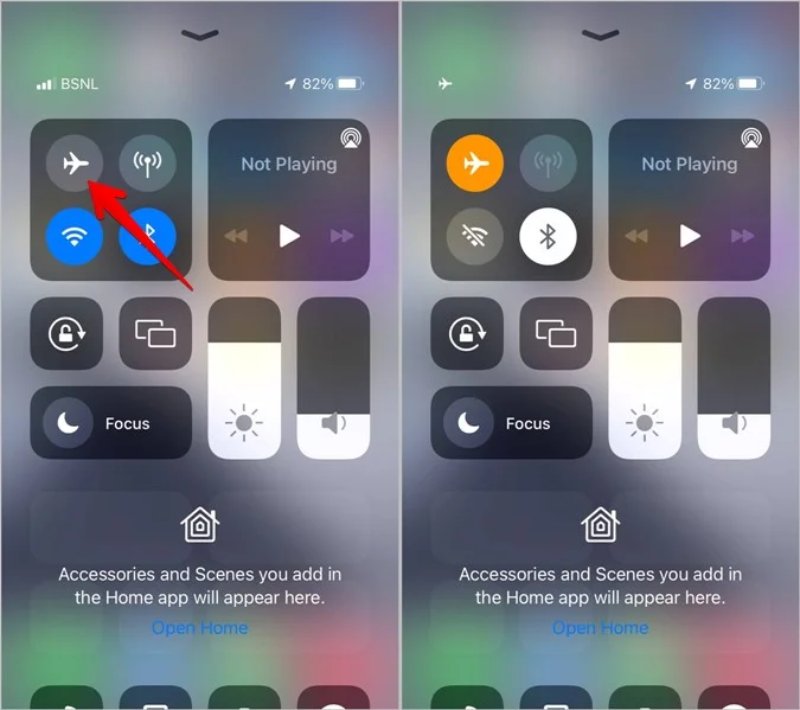
يمكن أن تؤدي بطاقة SIM غير المثبتة بشكل جيد أو التالفة أو غير النشطة إلى تفعيل وضع SOS بسهولة على iPhone 17 الجديد. من الضروري التأكد من أن بطاقة SIM أو eSIM نشطة ومُعدة بشكل صحيح لاستعادة الخدمة.
بالنسبة لبطاقة SIM الفعلية:
بالنسبة لـ eSIM:
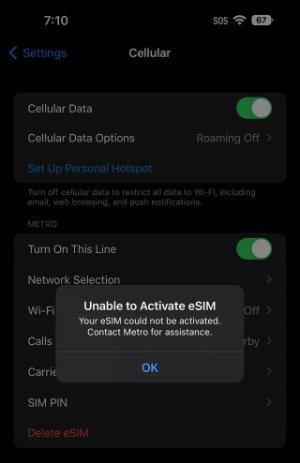
عندما يكون iPhone 17 عالقًا في وضع SOS فقط، قد تكون التكوينات الشبكية التالفة أو غير الصحيحة هي السبب. تؤدي إعادة تعيين إعدادات الشبكة إلى مسح الشبكات اللاسلكية المحفوظة، وإعدادات الشبكة الخلوية، وVPNs، والاتصالات عبر Bluetooth، مما يسمح لجهازك بإعادة الاتصال بتكوين جديد. لا تؤدي هذه العملية إلى حذف ملفاتك الشخصية أو صورك أو تطبيقاتك.
قد تكون هناك مشكلة أعمق في iPhone 17 العالق في وضع SOS إذا لم تنجح أي من الإصلاحات اليدوية. قد يكون هذا خطأ في نظام iOS. في مثل هذه الحالات، يعتبر استخدام أداة إصلاح iOS موثوقة مثل Tenorshare ReiBoot هو الحل الأكثر موثوقية.
تم تصميم هذا البرنامج لإصلاح أكثر من 150 مشكلة في نظام iOS وiPadOS، بما في ذلك وضع SOS على iPhone 17 الجديد، وحلقات التمهيد، والشاشات المجمدة، وفشل التحديث، والمزيد، دون المخاطرة بفقدان البيانات عند استخدام وضع الإصلاح القياسي.
لماذا تختار Tenorshare ReiBoot:
خطوات إصلاح وضع SOS باستخدام الإصلاح القياسي Reiboot:





يمكن أن يتركك iPhone 17 العالق في وضع SOS غير متصل في أسوأ الأوقات، لذا فإن معرفة كيفية إيقاف تشغيل SOS على iPhone 17 أمر بالغ الأهمية. لقد تناولنا الإصلاحات المثبتة التي يمكن أن تعيد هاتفك إلى الإنترنت بسرعة. للحصول على إصلاح مضمون وبدون متاعب، اختر Tenorshare ReiBoot. يعمل وضع الإصلاح القياسي القوي على معالجة وضع SOS والعديد من مشكلات iOS الأخرى في دقائق، وكل ذلك دون حذف بياناتك. قم بتنزيل ReiBoot اليوم واستعد الوظائف الكاملة لشبكة iPhone 17 الخاصة بك بنقرة واحدة.
ثم اكتب تعليقك
بقلم خالد محمد
2025-12-31 / iPhone 17